萬盛學電腦網 >> windows 7教程 >> 很實用Win7控制面板3大功能應用技巧
很實用Win7控制面板3大功能應用技巧
控制面板是Windows圖形用戶界面一部分,允許用戶查看並操作基本的系統設置和控制,也是大家接觸較多的系統界面。在win7操作系統中,微軟對控制面板有著較多的改進設計,很多剛開始使用win7的用戶多少有點生疏。今天,我們來介紹一下win7控制面板方面的使用技巧。

在win7系統中,控制面板一般以類別的形式來顯示功能菜單,分為系統和安全、用戶帳戶和家庭安全、網絡和Internet、外觀和個性化、硬件和聲音、程序等類別,在每個類別下顯示一些常用功能。
一、巧妙利用查看方式
對於習慣XP系統的用戶,剛開始接觸win7控制面板,用起來自然有些不習慣,不過,我們可以采用改變查看方式,找回以往較熟悉的頁面。
改變控制面板查看方式的方法:點擊控制面板右上角查看方式旁邊向下的箭頭,顯示查看方式菜單,從中可選擇“大圖標”、“小圖標”的方式查看。。
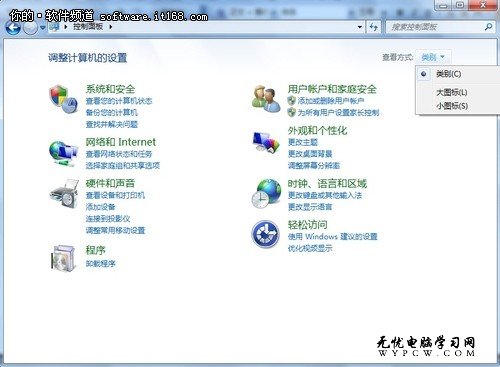
控制面板中,以大小圖標查看時,可以顯示所有控制面板項,這就讓大家“找回”了熟悉的頁面,從中很輕松找到需要使用的功能。
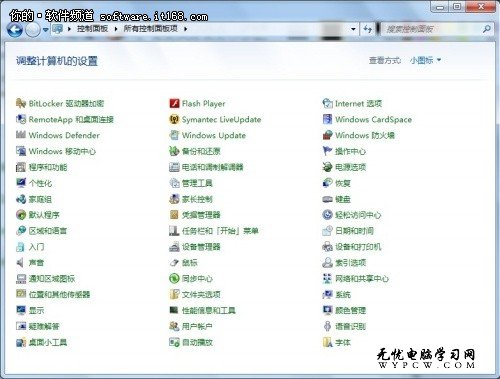
二、通過地址欄導航快速查找
在win7控制面板頁面,可以通過地址欄導航,快速切換到相應的分類選項,或者需要打開的程序。例如切換至功能分類選項時,點擊地址欄中控制面板右側向右的箭頭,從中點擊相應的選項即可。
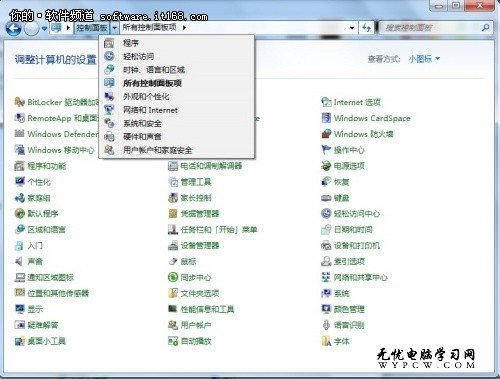
在地址欄每類選項右側向右的箭頭,即可顯示該類別下所有程序列表,從中點擊需要的程序即可快速打開。
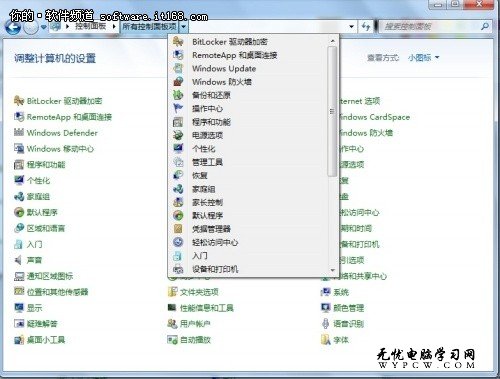
三、通過搜索快速查找程序
在win7系統中,控制面板頁面還提供了搜索功能,方便用戶快速查看需要的功能選項。操作時,可以控制面板右上角的搜索框中,輸入關鍵詞(如用戶),即可顯示相應的搜索結果。
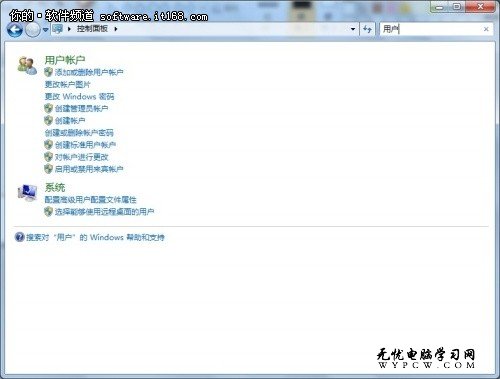
搜索結果頁面,按照類別分類顯示,在每個類別下還可以顯示與關鍵詞相關的功能,方便用戶從中選擇相應的功能操作。
總的來說,win7系統不僅界面炫酷,而且功能有著更人性化的設計,控制面板的設計就是其人性化的體驗,雖然對於剛接觸win7的用戶有些不習慣,但在熟悉之後,也會體會到微軟精妙的設計功能。



